![]() هل أنت من عشاق ألعاب الكمبيوتر؟ هل أنت من مستخدمي Mac؟ هل تساءلت يومًا عن سبب بطء تشغيل جهاز Mac الخاص بك؟ هل تريد أن تسريع جهاز Mac الخاص بك للألعاب المقاصد؟
هل أنت من عشاق ألعاب الكمبيوتر؟ هل أنت من مستخدمي Mac؟ هل تساءلت يومًا عن سبب بطء تشغيل جهاز Mac الخاص بك؟ هل تريد أن تسريع جهاز Mac الخاص بك للألعاب المقاصد؟
هذه الأسئلة التي تفكر بها طبيعية جدًا خاصة إذا كنت تحب اللعب ألعاب الكمبيوتر، متصل أو غير متصل. يمكن أن يؤثر وجود جهاز كمبيوتر بطيء على الأداء عندما يتعلق الأمر بممارسة الألعاب على جهاز الكمبيوتر الخاص بك.
لكن الآن ، لا داعي للقلق بعد الآن. سنساعدك في كيفية تسريع جهاز Mac الخاص بك للحصول على تجربة ألعاب أفضل ومنحك نصائح قيمة لتحسين جهاز Mac الخاص بك.
لدينا أيضًا البرنامج المثالي لك تحسين أداء جهاز كمبيوتر Mac الخاص بك. هذا البرنامج يسمى PowerMyMac. سيساعدك هذا البرنامج بالتأكيد في تسريع جهاز Mac الخاص بك للألعاب ببضع نقرات. آمن للغاية وسهل الاستخدام ويمكنه تنظيف جهاز الكمبيوتر الخاص بك بدون أي تكلفة.
فيما يلي بعض الأسباب التي تجعل جهاز Mac يعمل ببطء وطرق كيفية تسريع جهاز Mac لتشغيل الألعاب.
المحتويات: تنظيف القرص الصلب شبه الكامل إدارة برامج بدء تشغيل Macأغلق برامج الخلفية غير الضروريةإعداد غير محسنتم تحديث نظام التشغيل Mac OS X لتسريع الألعابقم بترقية ذاكرة الوصول العشوائي لنظام التشغيل Macقم بتحرير ذاكرة الوصول العشوائي (RAM) على جهاز Mac لتشغيل الألعاب بسلاسة
تنظيف القرص الصلب شبه الكامل
إذا كان محرك الأقراص الثابتة لديك ممتلئًا تقريبًا أو ممتلئًا بالفعل ، فإن أداء جهاز كمبيوتر Mac الخاص بك يتأثر ، وهذا في الواقع أحد أكثر الأسباب شيوعًا لبطء جهاز الكمبيوتر الخاص بك. في هذه الحالة ، يجب عليك تنظيف القرص الصلب لجهاز Mac الخاص بك.
الحل 1. نظف محرك الأقراص الثابتة لنظام التشغيل Mac لتسريع تشغيل جهاز Mac للألعاب
تنظيف القرص الصلب الخاص بك هو تنظيف الملفات غير المرغوب فيها وذاكرة التخزين المؤقت. بهذه الطريقة ، سيساعد حذف الملفات غير الضرورية على جهاز كمبيوتر Mac في زيادة سرعته. في تنظيف محرك الأقراص الثابتة ، فإن أفضل برنامج لاستخدامه هو برنامج PowerMyMac. سيؤدي هذا إلى تنظيف ملفاتك غير المرغوب فيها دون التأثير على البيانات الأخرى المحفوظة على جهاز الكمبيوتر الخاص بك.
احصل على PowerMyMac مجانًا! اجعل جهاز Mac الخاص بك نظيفًا وسريعًا قدر الإمكان لأفضل تجربة لعب!
يمكنه في الواقع فحص الملفات غير المرغوب فيها مثل ملفات الصور غير المرغوب فيها وذاكرة التخزين المؤقت للتطبيق والمزيد. سيسمح لك أيضًا بالاختيار الملفات غير المرغوب فيها التي تريد حذفها لذلك يمكنك التحكم في حذفها جميعًا أم لا.

الحل 2. أعد تثبيت OS X على جهاز Mac الخاص بك
اتبع هذه الخطوات لإعادة تثبيت OS X الخاص بك إلى تحديث جهاز كمبيوتر Mac الخاص بك:
- أعد تشغيل جهاز كمبيوتر Mac الخاص بك
- اضغط مع الاستمرار (⌘) و R مفتاح في نفس الوقت حتى ترى شعار Apple على شاشتك
- حدد "إعادة تثبيت OS X".
إدارة برامج بدء تشغيل Mac
سيساعد تقليل بعض برامج بدء التشغيل غير الضرورية على زيادة سرعة جهاز كمبيوتر Mac الخاص بك. يمكنك إدارة برامج بدء التشغيل هذه عن طريق:
- انتقل إلى "تفضيلات النظام"> ثم "المستخدم والمجموعات"
- اختر اسم المستخدم الخاص بك وحدد "شروط تسجيل الدخول"
- حدد جميع العناصر التي لا تحتاجها في برنامج بدء التشغيل الخاص بك وانقر فوق رمز ناقص.
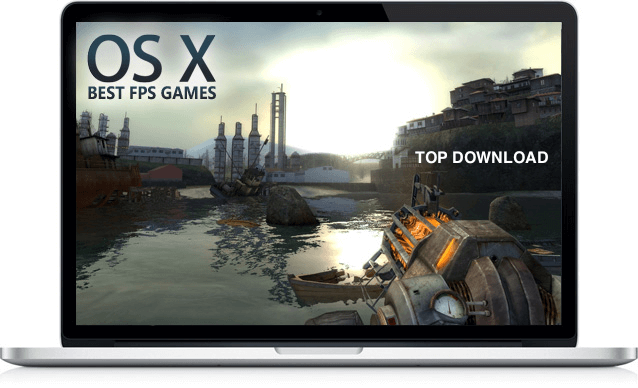
أغلق برامج الخلفية غير الضرورية
يمكن أن يؤدي وجود برامج تعمل في الخلفية إلى إبطاء جهاز كمبيوتر Mac الخاص بك ، لذا فإن إغلاقها يمكن أن يساعدك أيضًا في تسريع Mac للألعاب.
يمكنك دائمًا استخدام مراقب النشاط لك تحقق من كل برنامج الخلفية هذا يستهلك مساحة ذاكرة أجهزة الكمبيوتر الخاصة بك. يمكنك إغلاقها من خلال:
- ابحث عن "مراقب النشاط" في "الباحث"> انقر فوق "التطبيقات"> انقر فوق "مجلد الأدوات".
- من هناك ، ستتمكن من رؤية قائمة البرامج التي كانت تعمل في الخلفية. كل ما عليك فعله هو النقر على "الذاكرة". بمجرد النقر فوق ذلك ، ستتمكن من الملفات بحجم المساحة التي تشغلها على جهاز كمبيوتر Mac الخاص بك.
- حدد جميع البرامج التي لا تحتاجها وأغلقها بالنقر فوق الزر "X".
إعداد غير محسن
الطريقة الأولى: تقليل الشفافية والرسوم المتحركة
- انتقل إلى "تفضيلات النظام"> ثم انقر على "إمكانية الوصول"> ثم "عرض" وحدد "تقليل الشفافية"
- حدد "Dock"> حدد "Scale Effect" لتحسين الرسم المتحرك لتصغير النافذة
الطريقة الثانية: استخدم Safari بدلاً من Google Chrome
يعد استخدام متصفح Safari أفضل بكثير من استخدام Google Chrome لأن Google Chrome لا يعمل بشكل جيد على نظام التشغيل Mac OS X.
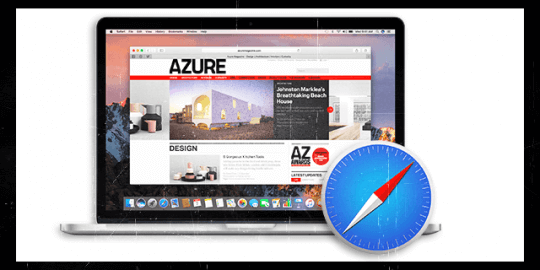
الطريقة الثالثة: إعادة تعيين SMC (وحدة التحكم في إدارة النظام)
SMC هو نظام فرعي يتحكم في شحن بطارية أجهزة كمبيوتر Mac الخاصة بك وتبديل الفيديو ووضع الاستيقاظ ووضع السكون والمزيد. فيما يلي طرق حول كيفية إعادة تعيين SMC الخاص بك على أجهزة Mac المختلفة.
- لجهاز MacBook بدون بطارية قابلة للإزالة
- قم بتوصيل جهاز الكمبيوتر الخاص بك بمصدر طاقة
- اضغط مع الاستمرار على مفاتيح "Control + Shift + Option + Power" في نفس الوقت.
- حرر المفاتيح وقم بتشغيل جهاز الكمبيوتر الخاص بك.
- لجهاز MacBook ببطارية قابلة للإزالة
- افصل جهاز الكمبيوتر الخاص بك وقم بإزالة البطارية
- اضغط مع الاستمرار على زر الطاقة لمدة ثانيتين
- أعد البطارية وقم بتشغيل جهاز الكمبيوتر الخاص بك
- لأجهزة Mac Mini أو Mac Pro أو iMac
- أوقف تشغيل الكمبيوتر وافصله.
- انتظر لمدة 15 ثانية على الأقل
- بدوره على جهاز الكمبيوتر الخاص بك
تم تحديث نظام التشغيل Mac OS X لتسريع الألعاب
يمكن أن يساعد نظام التشغيل OS X المحدث أيضًا في زيادة سرعة جهاز الكمبيوتر الخاص بك وسيقوم بإعطائه أداء أفضل. إليك كيفية تحديث نظام التشغيل OS X.
- انتقل إلى قائمة Apple وتحقق مما إذا كان هناك تحديث في متجر التطبيقات الخاص بك لجهاز كمبيوتر Mac الخاص بك.
- إذا كان هناك تحديث. فقط اضغط على "متجر التطبيقات"
- ثم انقر فوق "تحديث" لتحديث OS X الخاص بك.

قم بترقية ذاكرة الوصول العشوائي لنظام التشغيل Mac
إذا كان لديك إصدار قديم من Mac وكنت تستخدمه لفترة طويلة ، فستكون ترقية ذاكرة الوصول العشوائي طريقة جيدة تحسين الأداء جهاز كمبيوتر Mac الخاص بك.
إذا لم تكن قادرًا على ترقية ذاكرة الوصول العشوائي الخاصة بك من قبل ، فإن القيام بذلك سيحدث فرقًا في أداء جهاز الكمبيوتر الخاص بك. إليك طريقة حول كيفية ترقية ذاكرة الوصول العشوائي الخاصة بك.
- اذهب إلى "مراقب النشاط" وتحقق من ضغط الذاكرة. إذا ظهر باللون الأحمر ، فأنت بحاجة حقًا إلى الترقية.
- يمكنك دائمًا الاتصال بدعم Apple للتعرف على طراز Mac لجهاز الكمبيوتر الخاص بك وأيضًا لمعرفة ما إذا كان بإمكانك إضافة المزيد من ذاكرة الوصول العشوائي.
- قم بشراء ذاكرة الوصول العشوائي المناسبة لجهاز كمبيوتر Mac الخاص بك وقم بتثبيتها.
قم بتحرير ذاكرة الوصول العشوائي (RAM) على جهاز Mac لتشغيل الألعاب بسلاسة
هل تواجه "نفاد ذاكرة تطبيق النظام لديك" عند تنزيل الألعاب أو تشغيلها؟ هل تعاني تأخر اللعبة والتأخير؟ هذه كلها علامات على نفاد مساحة ذاكرة جهاز Apple Mac الخاص بك (أي تخزين ذاكرة الوصول العشوائي).
إذا كنت تريد تنظيف ذاكرة Mac بسرعة ، فما عليك سوى استخدام ميزة "التحسين" في PowerMyMac و "تفريغ ذاكرة الوصول العشوائي"أداة لتقليل تحميل نظام Mac بسرعة.
سيؤدي ذلك إلى زيادة أداء جهاز Mac الخاص بك إلى أقصى حد يمكن تشغيل ألعابك بسلاسة أكبر.

الآن ، هذه بعض الأسباب لماذا جهاز كمبيوتر Mac الخاص بك يعمل ببطء ومن المؤكد أن اتباع جميع الحلول الخاصة به سيساعدك على زيادة سرعة جهاز كمبيوتر Mac الخاص بك حتى تتمكن من لعب ألعاب الكمبيوتر بسلاسة.



